Ender 3 (Pro/V2) ベルトの張り。どのくらいきつくする必要がありますか?
この記事では、Ender 3 のベルトに関する重要な情報と、ベルトの締め方について詳しく説明します。
また、私が作成した 3 つの異なるプリントの結果もお見せします。1 つはベルトが非常に緩いもの、もう 1 つはかなりきついもの、最後はベルトをできるだけきつく締めたもので、実際に自分の目で結果を確認できます。そのうちの 1 つは機能しませんでした!
最後に、ベルトを適切に張る方法と、Ender 3 および Ender 3 Pro (Ender 3 V2 にはすでにテンショナーが付属しています) に適切なベルト テンショナーを入手して、このプロセス全体を簡単にする方法を紹介します。
では、Ender 3 のベルトはどれくらい締める必要があるのでしょうか? ベルトは、プリンターがギアをスキップするのを防ぐために、たるみがないようにできるだけきつく締める必要があります。ベルトが破損したり伸びたりしない限り、全体的な印刷品質が向上するため、きつく締めるほど良くなります。
Ender 3 で高品質のプリントを作成するための理想的な設定を見つけるために試行錯誤を繰り返したくない場合は、特別に調整された独自の Cura プロファイルを確認してください。 Ender 3 プリンター シリーズの場合 (わずか 7 ドルですべて入手できます)。
ゆるいベルトときついベルトの印刷品質の違い
これをテストするためにベルトをかなり緩めました。X 軸と Y 軸のベルトがどれだけ緩んでいるかをお見せしたかったのです。それで、これは私がどれだけ緩めたかをはっきりと見ることができる写真です:
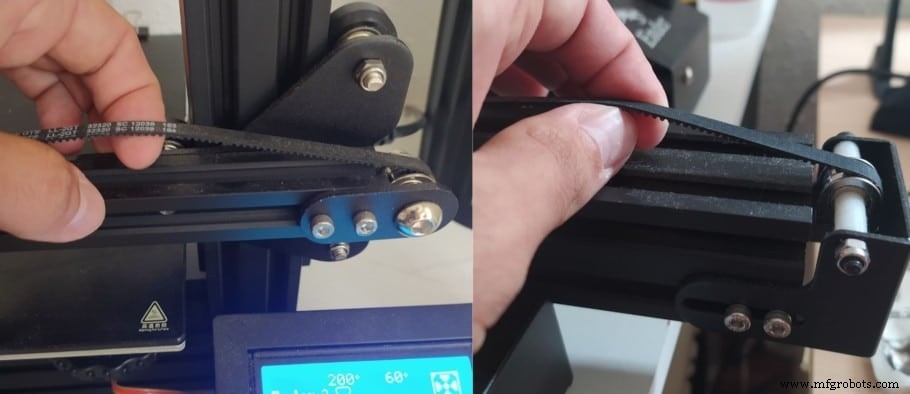
では、結果に移りましょう:
先ほど述べたように、ベルトはきついほど良いですが、おそらく結果を自分で確認したいので、これらの 3 つの 20 mm 立方体をどのように印刷したかを以下に示します:

最初に印刷しようとした立方体からはっきりとわかるように、X 軸のベルトが非常に緩んでいたため、最終的にいくつかのギアがスキップされ、立方体全体が左に移動しました。
これは、緩んだ X 軸ベルトで印刷する場合によくあることですが、何が起こっているかを明確に確認できるため、診断と修正は非常に簡単です。

Cube 2 と 3 では、Cube 2 の波が Cube 3 ではまったく見えないため、ベルトの張力が印刷品質にどのように影響するかがはっきりとわかります。
ベルトの張力が弱いと、印刷物に本来よりも多くのレイヤーラインが表示される可能性があります。これは、一貫性のない押し出しが原因である可能性もありますが、ほとんどの人はこれをベルトが原因であるとは考えておらず、チェックを完全に忘れています。
Tomb of 3D Printed Horrors の YouTube チャンネルからの例:

ご覧のとおり、右側の印刷の品質ははるかに優れており、同じ非常に目に見える層の線は存在しません.
Ender 3 のベルトがきつすぎることはありますか?
ベルトが破損したり伸びたりしない限り、プリンターが提供する最高の印刷品質を達成し、ギアを誤ってスキップしないように、可能な限りきつく締める必要があります。階段効果。
ただし、ベルトを締めすぎるとベルトが台無しになる可能性が高いため、ベルトをできるだけ締める必要がありますが、慎重に行ってください。
次に、付属のツールを使用して Ender 3 の両方のベルトの張力を調整する方法を説明します。これは非常に簡単ですが、専用のベルト テンショナーで可能な限り締め付けることはできません。ただし、興味があれば、これらのテンショナーの入手先と使用方法も紹介します.
Ender 3 (Pro および V2) のベルトの張りを調整する方法
一般に、Y 軸ベルトは工場出荷時にかなりきつくなる傾向があります。実際、私のベルトは完璧で、緩めたときに印刷品質にどのように影響するかをテストできるように緩める必要がありました。ただし、X 軸ベルトは取り付ける必要があるものであり、ここで問題が発生する可能性があります。
したがって、一般的に言えば、注意が必要なのは X 軸ベルトであり、他のベルトではありません。
Ender 3 の X 軸ベルトの調整方法:
これを行うために必要なツールは 1 つだけです。これは、プリンターに付属している 2 番目に大きいアレン キーです。
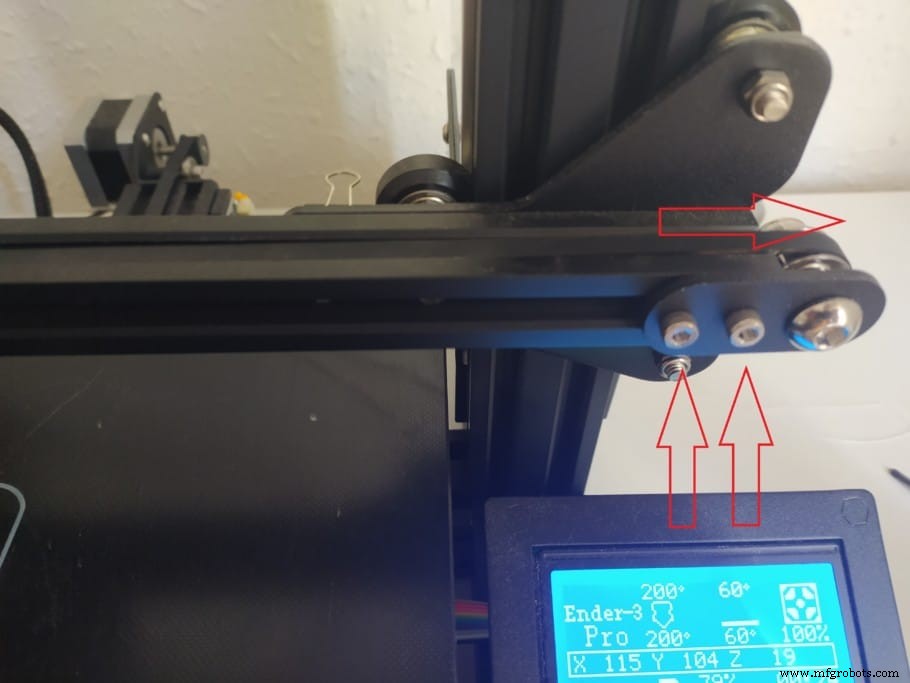
- X 軸の右端にあるアイドラーの 2 つのネジを緩めます。
- アイドラーを引いてベルトを張り、片手で保持します。
- アイドラーが X 軸と平行になるように、ネジをもう一度締めます。
私が最初にプリンターを組み立てたとき、X 軸のベルトを締める作業があまりうまくいかず、最初の印刷物がギアを飛ばして台無しになりました。幸いなことに、それは印刷の開始時でしたが、ベルトが緩んでいると間違いなくプロセス全体が台無しになる可能性があり、終了間際に発生した場合はまったく面白くありません!
Ender 3 の Y 軸ベルトの調整方法:
これは、ブラケット全体を固定するネジの数が多いため、締めるのが少し難しく、手で行う場合は、十分に締めるために本当に引っ張る必要があります.それでも、以前と同じ六角レンチが必要です。

- 付属のアレン キーを使用して、ブラケットの側面にある 4 つのネジをすべて緩めます。
- ブラケットを引っ張ってベルトを張ります。
- ベルトが緩まないように、ブラケットを引っ張りながら 4 本のネジを締めます。
ベルト テンショナーのアップグレード
これらのベルト テンショナーには複数のバージョンがあり、ノブをひねることで簡単に張力を調整できるため、使用方法はかなり似ているため、どのバージョンを使用しても問題ありません。
ただし、Ender 3 と Ender Pro、および V2 では Y 軸の幅が異なることに注意してください。そのため、お使いのプリンターに適したものを入手してください。
取り付けたら、ノブを時計回りに回してベルトを締め、反時計回りに回して緩めます。
おすすめ :非常に強く締め、反時計回りに約半回転させて、ベルトが伸びないようにベルトの張力をほんの少しだけ緩めます。
ベルト テンショナーの例 (Amazonで販売)
Ender 3 で高品質のプリントを作成するための理想的な設定を見つけるために試行錯誤を繰り返したくない場合は、特別に調整された独自の Cura プロファイルを確認してください。 Ender 3 プリンター シリーズの場合 (わずか 7 ドルですべて入手できます)。
結論
明らかに、緩いベルトは印刷物を完全に台無しにする可能性があり、ベルトが十分にきつくない場合でも、目に見える層の線や波が印刷物に現れる原因となります.
ベルトに損傷を与えない限り、できるだけ締めることをお勧めします。これにより、Ender 3 の印刷品質が大幅に向上し、信頼性も向上します。
ベルト テンショナーを入手すると役立つかもしれませんが、適切に締めるのが難しいかもしれませんが、在庫の Ender 3 構成のベルトを手動で張っても同じ結果が得られると正直に思います.
この情報がお役に立てば幸いです!
良い一日を!
おすすめ商品セクションをご覧ください

これは非常に困難な作業である可能性があり、一般的に多くの混乱につながることがわかっているため、当て推量を取り除き、どのプリンター、フィラメント、またはアップグレードを取得するかを調査するのに費やす時間を短縮できる推奨製品セクションを作成しました。 .
初心者だけでなく中級者、さらには専門家にも適していると思われるほんの一握りの 3D プリンターを選択して、決定を容易にし、記載されているフィラメントとアップグレードはすべて私たちによってテストされ、慎重に選択されました。であるため、どちらを選択しても意図したとおりに機能することがわかります。
3Dプリント
- CMMS障害コード:それらは何であり、どのように使用する必要がありますか?
- ベルトの保管と取り扱い
- ベルトウェイで
- ベルトコンベヤーの問題をトラブルシューティングする方法
- Ender 3 を WiFi に接続する方法:完全ガイド!
- Ender 3 (Pro &V2) Silent Fan Upgrade Guide with Pictures
- Loud Ender 3、Pro、または V2?静かにする方法は次のとおりです。
- Ender 3 (Pro &V2) のノズルを交換する方法!
- Ender 3:ノズルを掃除する方法 (詰まりを解消する)!
- 3D プリント:ノズルの交換頻度は?
- マイニング コンベヤ ベルトの選び方



